4K動画/4Kタイムラプス動画からのフレームの切り出し
4K動画、4Kタイムラプス動画から任意のフレームを選び、約830万画素(3840×2160)の静止画(JPEG画像)として保存することができます。この機能を「フレーム切り出し(4Kフレームキャプチャー)」と言います。
-
画像を再生する
ボタンを押します。
-
4K動画または4Kタイムラプス動画を選ぶ
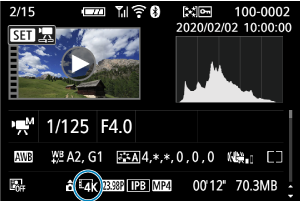
-
1枚表示の状態で
を押す
- 動画再生パネルが表示されます。
-
切り出すフレームを選ぶ
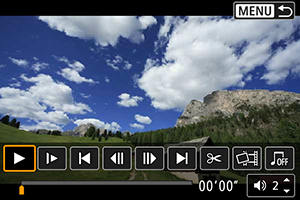
- 動画再生パネルを操作して、静止画として切り出したいフレームを選びます。
- 動画再生パネルの操作方法については、動画再生パネルを参照してください。
-
[
]を選ぶ

-
保存する
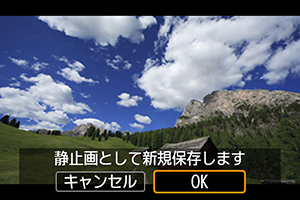
- [OK]を選ぶと、画面に表示されているフレームが静止画(JPEG画像)として保存されます。
-
表示する画像を選ぶ
- 保存先のフォルダと画像番号を確認します。
- [元の動画]または[切り出した静止画]を選びます。
注意
- フルHD動画やフルHDタイムラプス動画、他のカメラで撮影した4K動画/4Kタイムラプス動画からは、フレーム切り出しはできません。
